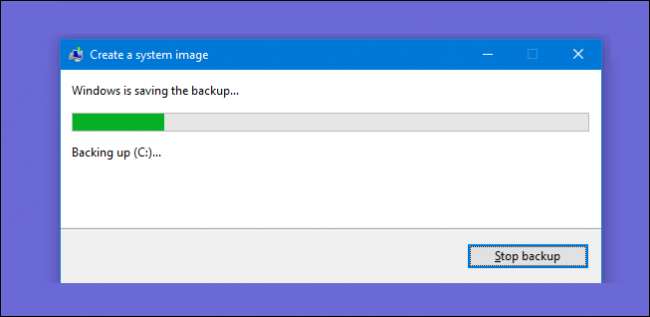
ونڈوز میں بلٹ ان بیک اپ افادیت بہت ٹھوس ہیں۔ آئیے اس پر ایک نظر ڈالتے ہیں کہ کسی تیسری پارٹی کی افادیت کی ضرورت کے بغیر اپنے کمپیوٹر کی مکمل بیک اپ امیج کیسے بنائیں۔
- سسٹم بیک اپ امیج ٹول کھولیں۔ ونڈوز 10 میں ، کنٹرول پینل> بیک اپ اور بحال (ونڈوز 7)> سسٹم امیج بنائیں۔
- منتخب کریں جہاں آپ بیک اپ کی تصویر محفوظ کرنا چاہتے ہیں۔
- بیک اپ لینے کیلئے ڈرائیوز منتخب کریں۔
- بیک اپ شروع کریں۔
- اختیاری طور پر ، ایک نظام کی مرمت کی ڈسک بنائیں جسے آپ اپنے کمپیوٹر کو شروع کرنے اور بیک اپ کی شبیہہ کو بحال کرنے کے لئے استعمال کرسکتے ہیں۔
عمومی بیک اپ پروگرام ، جیسے CrashPlan یا ونڈوز میں بلٹ ان فائل ہسٹری کی خصوصیت ، لازمی طور پر اپنی فائلوں کو کسی اور مقام پر کاپی کریں۔ A سسٹم امیج کا بیک اپ ، دوسری طرف ، ایک پوری ہارڈ ڈرائیو کی مکمل سنیپ شاٹ کی طرح ہے۔ سسٹم امیج کا فائدہ یہ ہے کہ اگر ہارڈ ڈرائیو کریش ہوتی ہے تو ، آپ اسے تبدیل کر سکتے ہیں ، شبیہہ کو بحال کرسکتے ہیں اور اپنے سسٹم کو وہیں واپس لے جاسکتے ہیں جب اس تصویر کو پکڑا گیا تھا۔ ونڈوز یا اپنی ایپس کو دوبارہ انسٹال کرنے کی ضرورت نہیں ہے۔
سسٹم امیج بیک اپ کے ساتھ سب سے بڑا نقصان - تھوڑا سا زیادہ وقت لینے کے علاوہ یہ ہے کہ آپ بیک اپ کو کسی دوسرے پی سی میں بحال نہیں کرسکتے ہیں۔ آپ اپنی ونڈوز کی مکمل انسٹالیشن کی ایک تصویر تیار کررہے ہیں اور ، چونکہ ونڈوز خاص طور پر آپ کے ہارڈ ویئر کے لئے ترتیب دی گئی ہے ، یہ کسی دوسرے پی سی میں جیسے کام نہیں کرے گا۔ یہ آپ کی ہارڈ ڈرائیو کو کسی اور پی سی میں پلگانے کی کوشش کرنے اور ہر چیز کی اچھی طرح سے لوڈ ہونے کی توقع کرنے کی طرح ہوگا۔ اس بات کو ذہن میں رکھتے ہوئے ، اگرچہ ، تصویری بیک اپ ابھی بھی واقعی آسان ہوسکتے ہیں۔
متعلقہ: ونڈوز 10 کے بیک اپ اور بازیافت کے تمام ٹولز کا استعمال کیسے کریں
جیسے تیسری پارٹی کے ایپس میکریم ریفلیکٹ یا ایکرونس سچی امیج کم از کم ، ادا شدہ ورژن some کچھ ایسی جدید خصوصیات پیش کرتے ہیں جو آپ کو ونڈوز سسٹم امیج بیک اپ ٹول میں نہیں مل پائیں گے۔ مثال کے طور پر ، دونوں اضافی بیک اپ ، پاس ورڈ سے محفوظ تصاویر ، اور انفرادی فائلوں کے لئے بیک اپ کو براؤز کرنے کی صلاحیت کی حمایت کرتے ہیں۔ لیکن مفت مفت ہے ، اور اگر آپ کو اضافی خصوصیات کی ضرورت نہیں ہے تو ، ونڈوز ٹول آپ کے سسٹم کا مکمل بیک اپ انجام دینے کا ٹھوس طریقہ پیش کرتا ہے۔
پہلا مرحلہ: سسٹم امیج کا بیک اپ کھولیں
سسٹم امیج بیک اپ کے آلے کو تلاش کرنے کا عمل ونڈوز 8 اور 10 کی نسبت ونڈوز 7 میں مختلف ہے ، لہذا ہم آپ کو تمام ورژن میں اس آلے کو ڈھونڈنے کے ل show دکھائیں گے ، اور پھر اس کی وضاحت کریں گے کہ سسٹم کی شبیہہ کو کیسے بنایا اور استعمال کیا جائے۔
ونڈوز 10 میں سسٹم امیج بیک اپ کھولیں
ونڈوز 10 میں ، اسٹارٹ کو دبائیں ، ٹائپ کریں "بیک اپ" ، اور پھر اندراج منتخب کریں۔
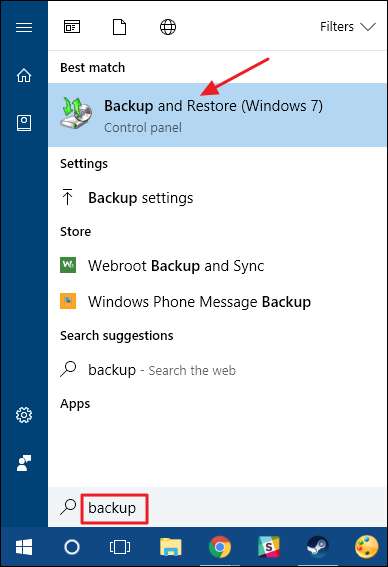
"بیک اپ اور بحال (ونڈوز 7)" ونڈو میں ، "سسٹم امیج بنائیں" کے لنک پر کلک کریں۔
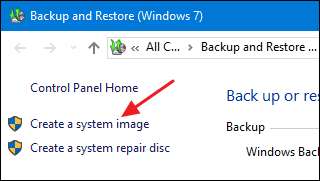
ونڈوز 8 میں سسٹم امیج بیک اپ کھولیں
ونڈوز 8 میں ، اسٹارٹ کو دبائیں ، ٹائپ کریں "فائل ہسٹری" ، اور پھر "فائل ہسٹری" اندراج منتخب کریں۔
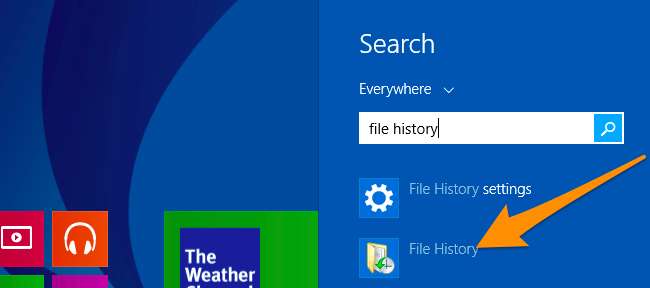
"فائل ہسٹری" ونڈو میں ، "سسٹم امیج بیک اپ" لنک پر کلک کریں۔

ونڈوز 7 میں سسٹم امیج بیک اپ کھولیں
اسٹارٹ کو دبائیں ، "شروع کرنا" آئٹم کے دائیں طرف کے تیر پر کلک کریں ، اور پھر "اپنی فائلوں کا بیک اپ بنائیں" پر کلک کریں۔
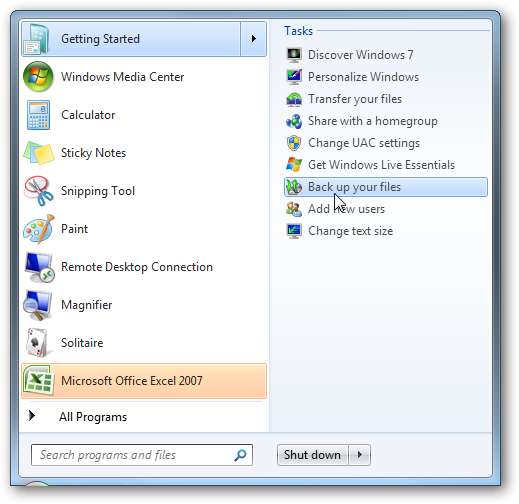
"بیک اپ اور بحال" ونڈو میں ، "سسٹم امیج بنائیں" لنک پر کلک کریں۔
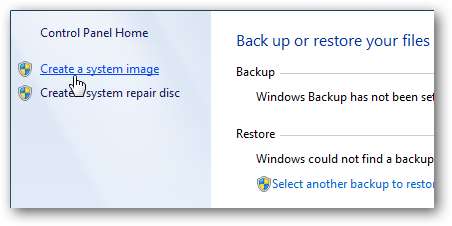
دوسرا مرحلہ: سسٹم امیج کا بیک اپ بنائیں
ایک بار جب آپ سسٹم امیج ٹول کھول لیتے ہیں تو ، ونڈوز 7 ، 8 ، یا 10 میں سسٹم امیج بنانے کے اقدامات ایک جیسے ہی ہیں۔
جب آپ پہلی بار ٹول کھولیں گے ، تو یہ آپ کے سسٹم کو بیرونی ڈرائیوز کے لئے اسکین کرے گا۔ اس کے بعد آپ فیصلہ کرسکتے ہیں کہ آپ کہاں تصویر بچانا چاہتے ہیں۔ یہ بیرونی ڈرائیو ، متعدد DVD کی یا کسی نیٹ ورک کی جگہ پر ہوسکتا ہے۔ منتخب کریں جہاں آپ اپنا بیک اپ محفوظ کرنا چاہتے ہیں اور پھر "اگلا" پر کلک کریں۔

ڈیفالٹ کے ذریعہ ، ٹول صرف آپ کے سسٹم ڈرائیو کا بیک اپ لیتا ہے۔ اگر آپ چاہیں تو آپ دوسری ڈرائیوز کو شامل کرسکتے ہیں ، لیکن یاد رکھیں کہ اس سے حتمی شبیہہ کے سائز میں مزید اضافہ ہوجائے گا۔ عام طور پر ، ہم ہر ڈرائیو کے ل image الگ الگ تصویری بیک اپ بنانا چاہتے ہیں۔
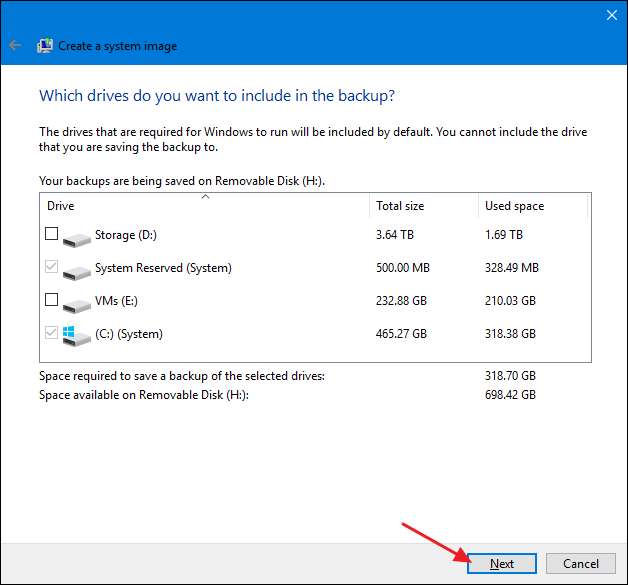
تصدیق اسکرین پر ، نوٹ کریں کہ تصویر کی جگہ میں کتنی جگہ لگ سکتی ہے۔ اگر کچھ ٹھیک نہیں لگتا ہے تو ، آپ پھر بھی واپس جا سکتے ہیں اور ایڈجسٹمنٹ کرسکتے ہیں۔ اگر سب کچھ ٹھیک نظر آتا ہے تو ، "بیک اپ اسٹارٹ کریں" کے بٹن پر کلک کریں۔
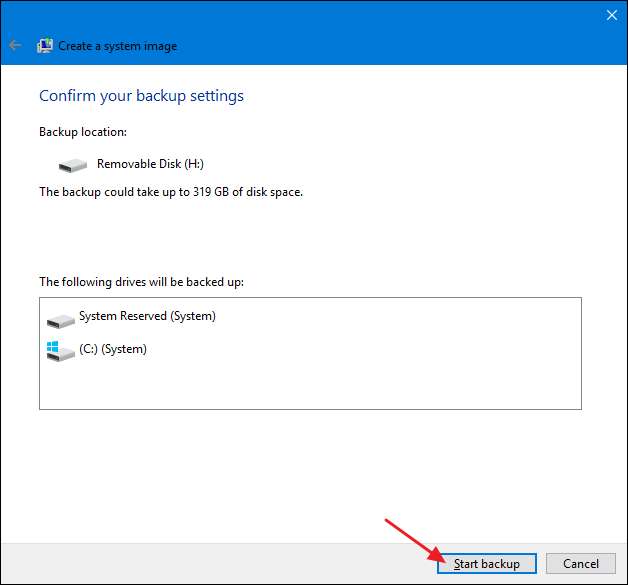
آلے کی شبیہہ تیار ہوتے ہی آپ کو ایک پیشرفت میٹر نظر آئے گا۔
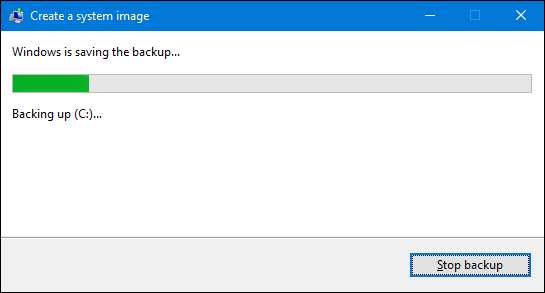
اس میں کچھ وقت لگ سکتا ہے۔ اس مثال میں ، ہم تقریبا 319 GB 319 GB جی بی ڈیٹا والی ڈرائیو کا بیک اپ لے رہے ہیں۔ اس میں تقریبا 2.5 گھنٹے لگے جب USB کے ذریعے ہمارے پی سی سے منسلک بیرونی ہارڈ ڈسک کا بیک اپ لیا گیا۔ آپ کا وقت آپ کے کمپیوٹر اور اسٹوریج کی نوعیت پر منحصر ہوگا جس میں آپ مدد کر رہے ہیں۔
تیسرا مرحلہ: سسٹم کی مرمت کی ڈسک بنائیں
متعلقہ: ونڈوز 8 یا 10 میں ریکوری ڈرائیو یا سسٹم کی مرمت کی ڈسک کیسے بنائیں اور استعمال کریں
جب بیک اپ مکمل ہوجاتا ہے تو ، ونڈوز آپ کو ایک بنانے کا اختیار فراہم کرتا ہے نظام کی مرمت ڈسک . جب آپ کبھی بھی اپنی ہارڈ ڈرائیو کو تبدیل کرنے کی ضرورت ہوتی ہے اور ونڈوز شروع نہیں کرسکتے ہیں تو آپ اپنے کمپیوٹر کو شروع کرنے اور اپنے امیج بیک اپ سے بحال کرنے کیلئے اس ڈسک کا استعمال کرسکتے ہیں۔ ہم آپ کو مشورہ دیتے ہیں کہ آپ آگے بڑھیں اور ڈسک بنائیں ، پھر اسے لیبل کرکے محفوظ مقام پر اسٹور کریں۔

ڈسک بنانے کیلئے آپ جس ڈرائیو کا استعمال کرنا چاہتے ہیں اسے منتخب کریں اور پھر "ڈسک بنائیں" کے بٹن پر کلک کریں۔
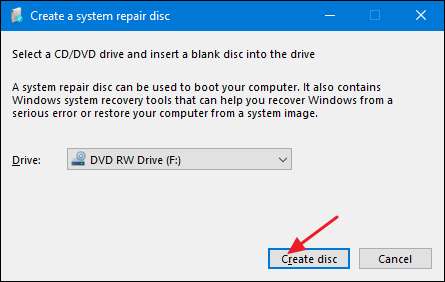
جب شبیہہ کی بحالی کا وقت آتا ہے تو ، آپ اپنے کمپیوٹر کو وصولی ڈسک سے شروع کر سکتے ہیں تاکہ وصولی کے متعدد وسائل تک رسائی حاصل کی جاسکے - بشمول "سسٹم امیج ریکوری"۔
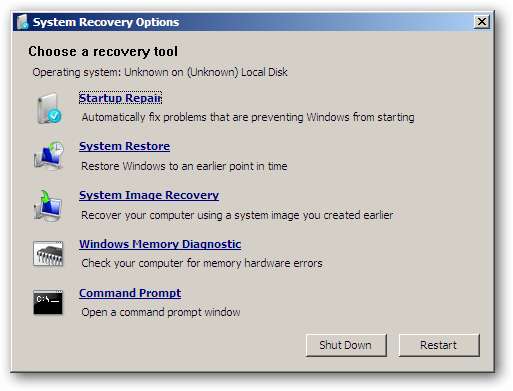
متعلقہ: ونڈوز 7 ، 8 ، اور 10 پر سسٹم کی تصویر کے بیک اپ کو کیسے بحال کریں
تصویری بیک اپ بنانے میں کچھ وقت لگ سکتا ہے ، لہذا جب آپ کو کچھ گھنٹوں کے لئے یا راتوں رات اپنے کمپیوٹر کی ضرورت نہیں ہوگی تو یہ کرنا بہتر ہے۔ اور جب آپ کو اس بیک اپ کو استعمال کرنے کی ضرورت ہو تو ضرورت کبھی بھی پیدا ہوجائے ، اس بارے میں ہماری پوری گائیڈ ضرور دیکھیں ونڈوز میں تصویری بیک اپ کی بحالی .






